Ресетујте систем штампања вашег Мац рачунара да бисте решили проблеме са ОС Кс штампачем
Када ваш штампач не штампа, се не појављује у дијалогу за штампање, више се не појављује у окну са подешавањима штампача и скенера на Мац-у или приказује се као офлајн и ништа што урадите не враћа га у стање на мрежи или неактивно, покушајте са познатим исправкама за штампање може рад. Међутим, ако ове исправке не реше проблем, време је да се одлучите за мање познату и много опсежнију опцију ресетовања Мац система за штампање.
Информације у овом чланку се односе на Аппле рачунаре са мацОС Цаталина (10.15) до ОС Кс Маверицкс (10.9).
Основни методи за решавање проблема са штампачем
Пре него што се позабавите ресетовањем система за штампање, предузмите ове једноставне кораке:
- Проверите да ли штампач има мастила или тонера и папира.
- Избришите све отворене задатке за штампање.
- Искључите и укључите штампач.
- Ако је у питању УСБ штампач, искључите га и поново га повежите.
- Користите ажурирање софтвера или Продавница апликација или посетите веб локацију произвођача штампача да видите да ли су доступне новије верзије софтвера или драјвера штампача.
- Избришите и поново инсталирајте штампач у окну за подешавање Принтерс & Сцаннерс.
Ако и даље имате проблема, време је да ресетујете систем за штампање, који брише све системске компоненте штампача, датотеке, кеш меморије, поставке и друге недостатке и завршава се и почиње испочетка. Овај приступ такође брише све скенере и факс машине са Мац-а.
Пре него што ресетујете систем штампања
мацОС и ОС Кс укључују једноставан начин за враћање система штампача у подразумевано стање, баш онако како је био када сте први пут укључили рачунар. У многим случајевима, уклањање свих застарелих датотека штампача и редова може бити оно што вам је потребно да бисте успешно инсталирали или поново инсталирали поуздан систем штампача на вашем Мац-у.
Овај процес ресетовања је последња опција за решавање проблема са штампачем. Уклања и брише многе ставке. Конкретно, то:
- Брише све редове штампача и све задатке за штампање у реду.
- Ресетује сва подешавања штампача на фабричке вредности.
- Уклања све датотеке поставки штампача.
- Ресетује дозволе за Мац-ов /тмп директоријум.
- Уклања све штампаче или скенере које сте додали у окно за подешавање Принтерс & Сцаннерс.
Након што ресетујете Мац систем штампача, вратите све штампаче, факс машине или скенере које користите на Мац-у.
Како ресетовати систем штампача вашег Мац-а
Ресетујете систем штампача на свом Мац-у преко Систем Преференцес. Ево како:
-
Лансирање Системске поставке тако што ћете га изабрати из Аппле менија или кликнути на његову икону у Доцк-у.
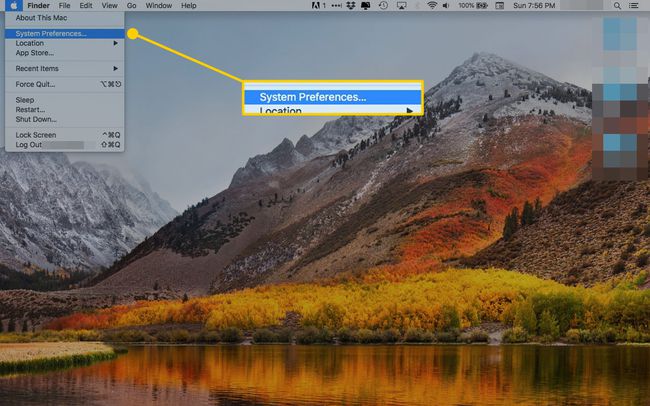
-
Изаберите Штампачи и скенери окно са преференцијама.
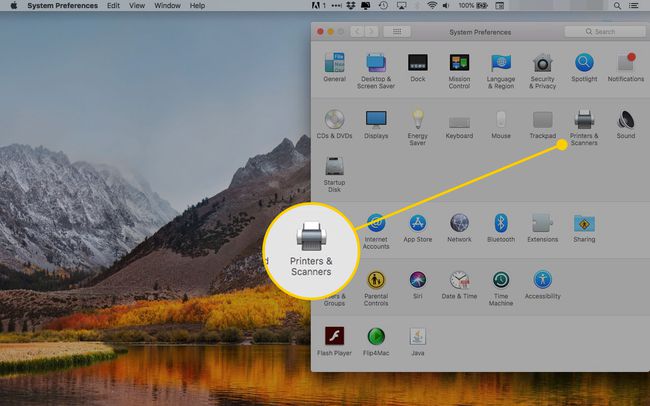
-
У Штампачи и скенери окно са преференцијама, поставите курсор у празно подручје бочне траке листе штампача. Затим кликните десним тастером миша и изаберите Ресетујте систем за штампање из искачућег менија.
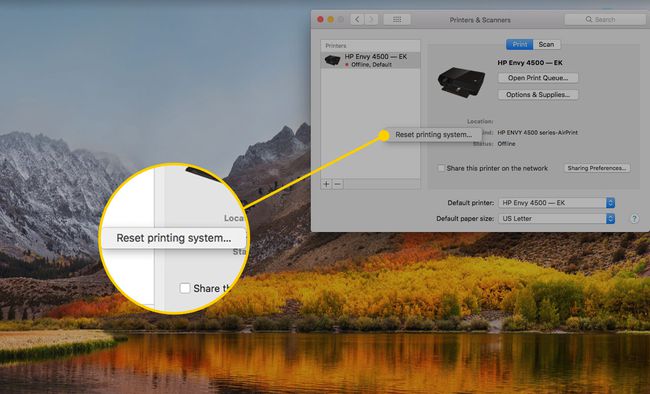
Систем вас пита да ли желите да ресетујете систем штампања. Кликните Ресетовање наставиће се. Ако систем тражи вашу администраторску лозинку, откуцајте је, а затим кликните У реду.
Шта урадити након што ресетујете систем штампача
Након што ресетујете систем штампања, додајте све жичане или бежичне штампаче назад на Мац. Основни процес је да кликнете на Додати дугме (+) у окну за подешавање штампача, а затим пратите упутства на екрану. Повремено, овај једноставан приступ не функционише са старијим Мац рачунарима. У том случају, морате ручно инсталирајте штампач на свој Мац.
